これらのゲームは、インストール画面がほとんど同じため、「ころころカンパニー」(ChemiChemiとしています)を例にとって説明します。「こざるのそうじ」をインストールする場合には、"ChemiChemi"の文字がすべて"OhSaru"となります。
また、これらのゲームのインストール前に、マイクロソフト社の.NET Frameworkがインストールされていないと、インストーラーは警告ダイアログを表示した後、なにもせずに終了します。
マイクロソフト社の.NET Frameworkのインストール後に、もう一度お試し下さい。
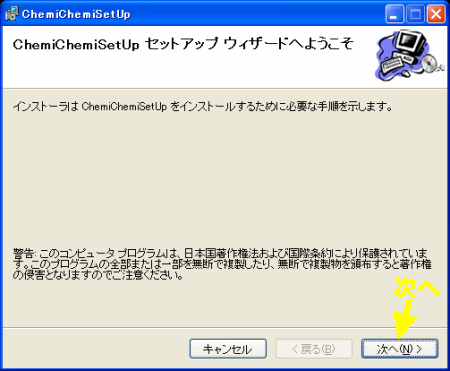 |
ダウンロードした、 左の画面が現れたら、"次へ"ボタンを押して下さい。 ※:インストールを中止する際には、"キャンセル"ボタンを押せば、いつでもインストールを中止できます。 |
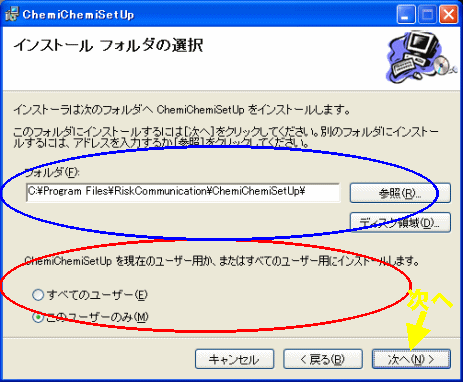 |
プログラムをインストールするフォルダを選択する画面です。 標準では、 フォルダを変更する際には、指定のフォルダを青丸で囲んだボックスへ入力するか、その隣の参照ボタンでフォルダを指定してから"次へ"ボタンを押して下さい。 | ||
| |||
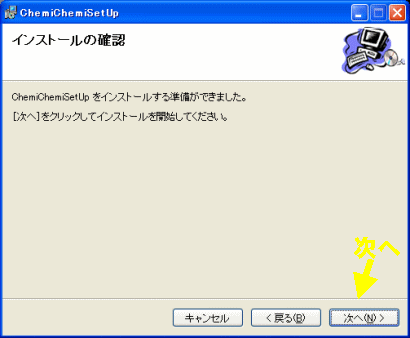 |
ここまでの設定で、プログラムをインストールする準備ができました。 ここで"次へ"ボタンを押すと、自動的にプログラムが、手順2で選択したフォルダにインストールされます。 |
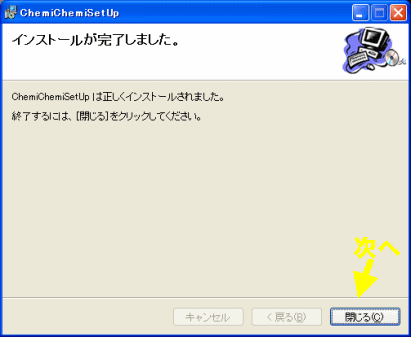 |
左の画面が出たら、インストールは終了です。"閉じる"ボタンを押して、インストールを終了して下さい。 |
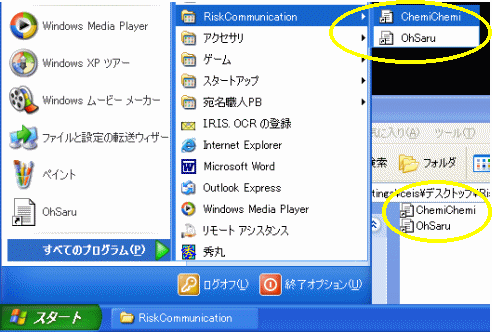 |
インストール後のゲームの開始方法は2通りあります。 1つはスタートメニューから"設定"メニューを開き、"RiskCommunication"メニュー内の"chemiChemi(ころころカンパニー)"メニューもしくは、"OhSaru(こざるのそうじ)"メニューを選択して、ゲームを起動する方法です。 2つ目は、デスクトップ上に自動的に作成される"RiskCommunication"フォルダ内の、それぞれのショートカットから起動する方法です。 いずれかの方法でゲームを起動して下さい。 |